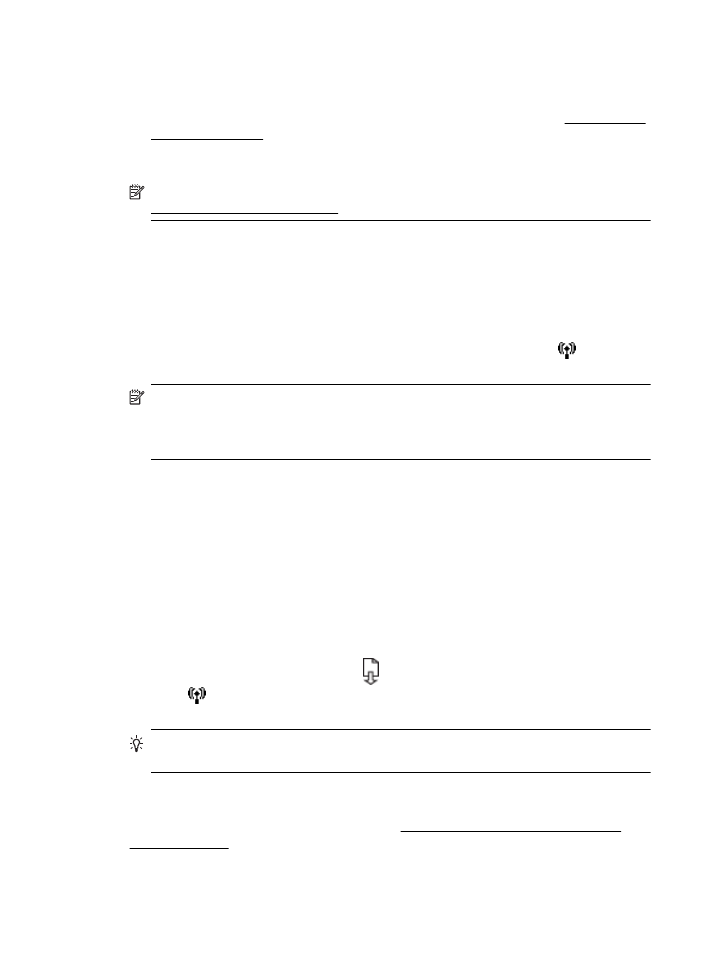
Erweiterte Fehlerbehebung beim Wireless-Betrieb
Wenn die Lösungsschritte im Abschnitt unter Grundlegende Fehlerbehebung beim
Wireless-Betrieb ausgeführt wurden, Sie aber weiterhin keine Verbindung vom Drucker
Beheben von Problemen mit Wireless-Verbindungen
61
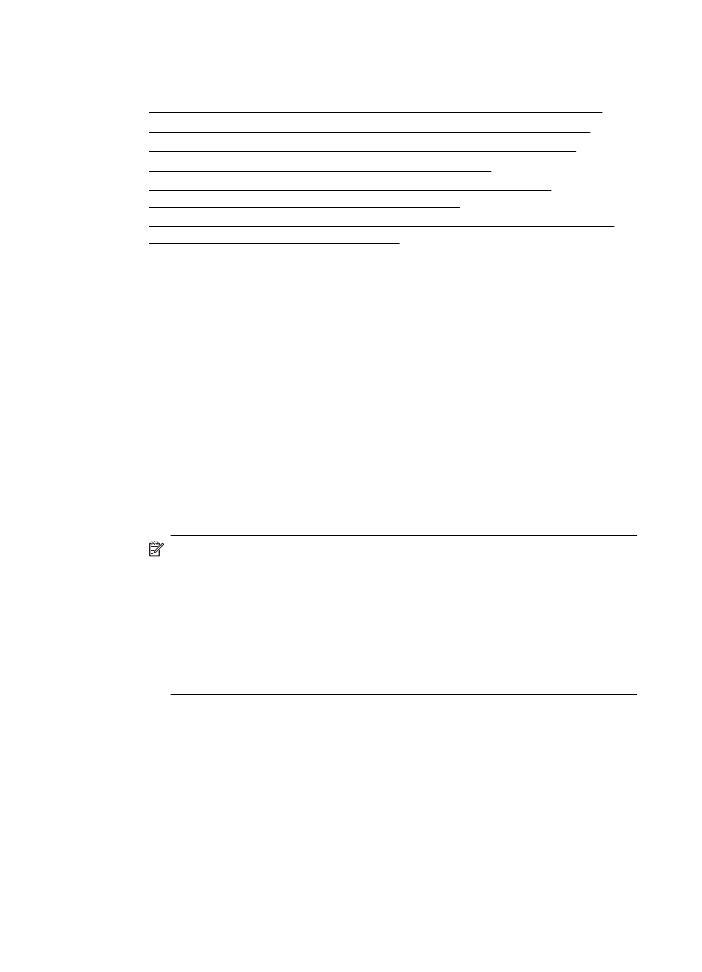
zum Wireless-Netzwerk herstellen können, führen Sie die folgenden Lösungsschritte in
der angegebenen Reihenfolge aus:
•
Schritt 1: Sicherstellen, dass der Computer mit dem Netzwerk verbunden ist
•
Schritt 2: Sicherstellen, dass der Drucker mit dem Netzwerk verbunden ist
•
Schritt 3: Überprüfen, ob die Firewallsoftware die Kommunikation sperrt
•
Schritt 4: Überprüfen, ob der Drucker online und bereit ist
•
Schritt 5: Sicherstellen, dass die Wireless-Version des Druckers als
Standarddruckertreiber eingestellt ist (nur Windows)
•
Schritt 6: Sicherstellen, dass der Computer nicht über ein VPN (Virtual Private
Network) mit dem Netzwerk verbunden ist